Comment résoudre le problème bloqué de la sauvegarde iCloud qui prend une éternité
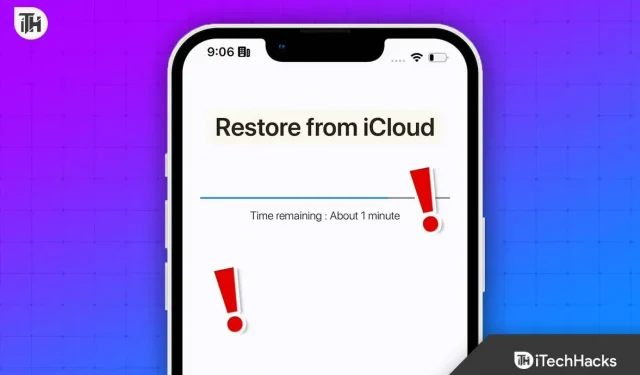
Avec iCloud, vous pouvez rendre vos photos, vidéos, documents et autres données disponibles à partir de n’importe quel appareil connecté à l’aide de serveurs distants. Il est extrêmement important de sauvegarder automatiquement votre iPhone, iPad ou iPod touch avec iCloud. Vous pouvez utiliser cette fonction pour restaurer votre appareil s’il est perdu, volé ou endommagé. Cependant, il y a des moments où les sauvegardes iCloud peuvent prendre beaucoup de temps et cela peut être frustrant. Cet article explique pourquoi la sauvegarde iCloud prend si longtemps et comment y remédier.
Raisons pour lesquelles la sauvegarde iCloud prend une éternité
N ° 1. Connexion Internet lente
Vous pouvez accélérer le processus de sauvegarde de votre compte iCloud en augmentant la vitesse de votre connexion Internet. Lorsque vous téléchargez vos données sur des serveurs iCloud, cela peut prendre beaucoup de temps si vous avez une connexion Internet lente. Pour garantir un processus de sauvegarde stable et rapide, vous devez vous assurer que votre connexion Internet est stable et rapide avant de démarrer le processus.
#2 : Grande taille de sauvegarde
Vous devrez peut-être également tenir compte de la taille de la sauvegarde lors de la détermination du temps nécessaire pour terminer la sauvegarde. Le processus de sauvegarde prendra plus de temps si votre appareil contient beaucoup de données, y compris des photos, des vidéos et de la musique. Si cela se produit, vous devrez peut-être être patient et attendre la fin du processus.
N ° 3. Problèmes de logiciel iOS
Dans certains cas, le processus de sauvegarde iCloud peut prendre beaucoup de temps en raison de problèmes de logiciel iOS. Selon votre appareil, ces problèmes peuvent être causés par des bogues ou des conflits avec d’autres applications. Pour éviter les conflits, mettez régulièrement à jour votre logiciel iOS et assurez-vous qu’aucune application en conflit ne s’exécute en arrière-plan.
#4 : Problèmes de serveur iCloud
Le serveur iCloud peut être en panne pour maintenance ou temps d’arrêt, ce qui peut prolonger le processus de sauvegarde. Vous pouvez également consulter la page d’état du système d’Apple pour les rapports de problèmes de serveur iCloud.
Correction de la sauvegarde de l’iPhone sur iCloud prenant une éternité
Si votre seule préoccupation est que la sauvegarde iCloud sur votre iPhone prend une éternité, vous devez suivre ces étapes :
Vérifiez votre connection internet

Vous devez vous assurer que votre connexion Internet est stable et rapide avant de démarrer le processus de sauvegarde. Si vous souhaitez tester votre vitesse Internet, vous pouvez exécuter un test de vitesse. Vous pouvez accélérer votre connexion Internet en redémarrant votre modem ou votre routeur.
Réduire la taille de la sauvegarde
Il peut être judicieux de réduire la taille de la sauvegarde si la sauvegarde prend trop de temps à se terminer. En supprimant les données inutiles telles que les vidéos, la musique ou les photos, vous pouvez résoudre ce problème. Vous pouvez également exclure de votre sauvegarde les applications que vous n’utilisez pas souvent.
Mettez à jour votre logiciel iOS
Pour résoudre les problèmes de logiciel iOS, vous pouvez mettre à jour votre appareil vers la dernière version. En plus de corriger les bogues, Apple met régulièrement à jour ses appareils iOS. Accédez à Paramètres > Général > Mise à jour du logiciel et suivez les instructions.

Désactiver l’actualisation de l’application en arrière-plan
L’utilisation d’applications en arrière-plan peut parfois provoquer des conflits, ralentissant les sauvegardes iCloud. Si vous voulez voir si la vitesse de sauvegarde s’améliore, essayez de désactiver l’actualisation de l’application en arrière-plan. Pour le désactiver, accédez à Paramètres> Général> Actualisation de l’application en arrière-plan et désactivez-le.

Réinitialiser les réglages réseau
Vous pouvez réinitialiser vos paramètres réseau si vous avez essayé toutes les méthodes ci-dessus, mais les sauvegardes iCloud prennent encore trop de temps. En faisant cela, vous pourrez effacer tous les paramètres liés à votre réseau, y compris les mots de passe Wi-Fi et les paramètres VPN. À l’aide de « Paramètres »> « Général »> « Réinitialiser »> « Réinitialiser les paramètres réseau », vous pouvez réinitialiser les paramètres réseau.

Contacter l’assistance Apple
Si aucune des méthodes ci-dessus ne fonctionne, vous pouvez contacter l’assistance Apple. Si vous rencontrez de longues durées de sauvegarde iCloud, l’assistance Apple peut vous aider à diagnostiquer et à résoudre le problème.
Quelques questions fréquemment posées – Questions fréquemment posées
Que comprend la sauvegarde iCloud ?
Votre iPhone, iPad ou iPod touch est automatiquement sauvegardé sur iCloud avec iCloud Backup. Cela vous permet d’accéder à vos données importantes et de les restaurer même si votre appareil est perdu, volé ou endommagé, car il est stocké en toute sécurité dans le cloud. Ici, nous discuterons de ce que les sauvegardes iCloud incluent.
- Application Data
- Réglages de l’appareil
- messages
- Photo et vidéo
- données de santé
- Achats d’applications et contenu iTunes
Quelle est la durée de sauvegarde normale pour iCloud ?
Plusieurs facteurs doivent être pris en compte lors de la sauvegarde sur iCloud, tels que la taille de la sauvegarde, la vitesse de votre connexion Internet et les performances de votre appareil. Pour la sauvegarde iCloud, il existe une large plage de temps allant de quelques minutes à plusieurs heures.
Dans la plupart des cas, de petites sauvegardes composées uniquement de paramètres, de messages et d’autres petites quantités de données peuvent être effectuées relativement rapidement.
En revanche, la création de sauvegardes volumineuses contenant de grandes quantités de données telles que des photos, des vidéos et des données d’application peut parfois prendre plusieurs heures. Vous pouvez également remarquer un retard dans le processus de sauvegarde si vous avez une connexion Internet lente, car une connexion lente ralentit le téléchargement de données sur iCloud.
Il y a quelques choses que vous pouvez essayer d’accélérer le processus de sauvegarde si vous trouvez que cela prend un temps inhabituellement long. Ceux-ci inclus:
- Vous devez vous assurer que votre connexion Internet est stable et rapide, que ce soit via le Wi-Fi ou les données mobiles de manière stable et rapide.
- Assurez-vous que votre sauvegarde est aussi petite que possible en supprimant les données inutiles.
- Il est important de fermer toutes les applications ou processus inutiles sur votre appareil pour libérer des ressources système.
- Je vous recommande de redémarrer votre appareil et de répéter le processus de sauvegarde.
Il peut être utile de contacter l’assistance Apple si vous rencontrez toujours des problèmes de sauvegarde.
Conclusion
Vous pouvez compter sur la sauvegarde iCloud pour protéger en toute sécurité vos données importantes dans le cloud si votre appareil est perdu, volé ou endommagé, ce qui vous permet de le restaurer facilement en cas d’accident. Assurez-vous de sauvegarder régulièrement votre appareil sur iCloud pour rester protégé et réduisez la taille de votre sauvegarde pour rendre le processus de sauvegarde aussi fluide que possible. Vos sauvegardes iCloud s’exécuteront rapidement et efficacement si vous suivez ces conseils et bonnes pratiques, et vous vous assurez que vos données importantes sont toujours protégées et accessibles.



Laisser un commentaire